如果win10电脑出现什么难以解决的问题的话,可以尝试将win10电脑恢复出厂设置来快速修复,有些用户就想要将win10电脑恢复出厂设置,但是却不知道win10电脑恢复出厂设置该如何操作,
如果win10电脑出现什么难以解决的问题的话,可以尝试将win10电脑恢复出厂设置来快速修复,有些用户就想要将win10电脑恢复出厂设置,但是却不知道win10电脑恢复出厂设置该如何操作,今天小编就给大家带来windows10电脑怎么恢复出厂设置,如果你刚好遇到这个问题,跟着我的方法来操作吧。
推荐下载:win10纯净专业版
方法如下:
第一步、打开电脑,点击开始,点击设置。
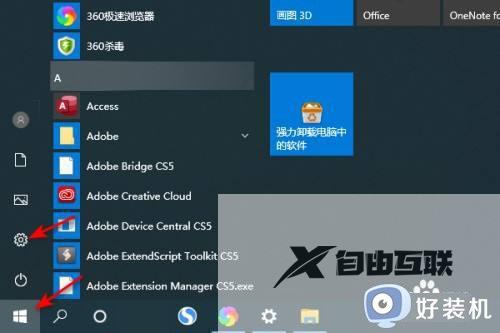
第二步、然后点击更新和安全。
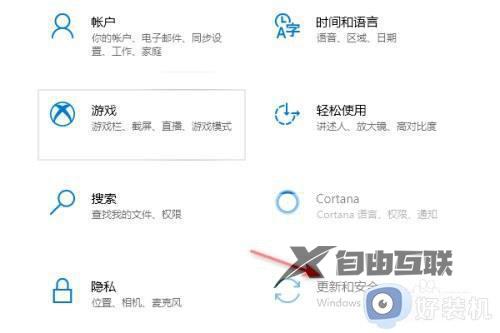
第三步、点击恢复。
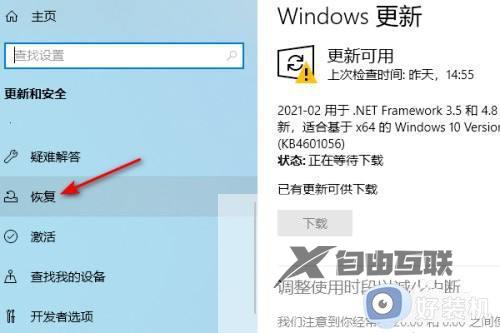
第四步、点击重置此电脑下方的开始。
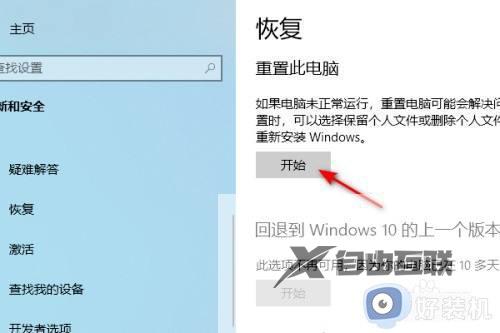
第五步、点击删除所有内容,这样便可恢复出厂设置。
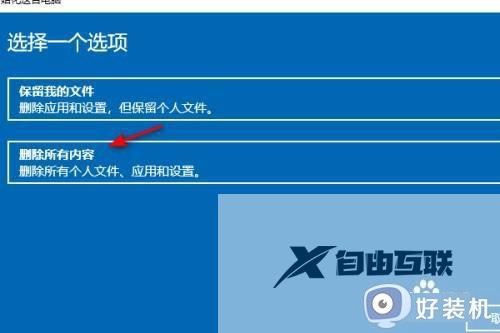
windows10电脑怎么恢复出厂设置就为大家介绍到这里了。若是你也遇到同样情况的话,不妨参考本教程操作看看!
